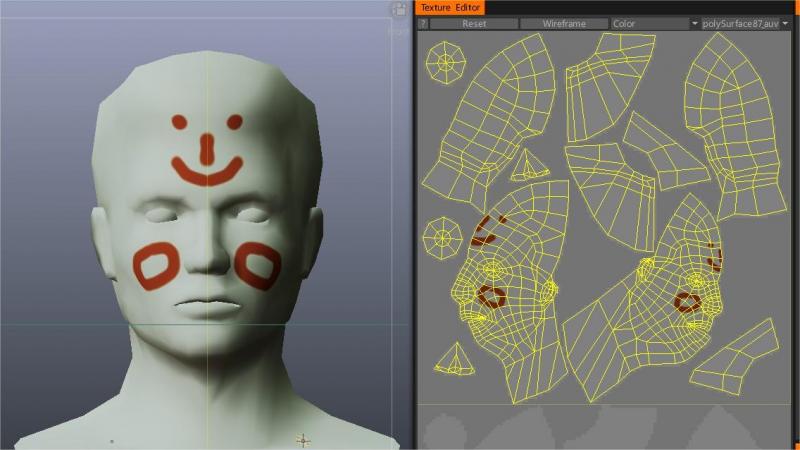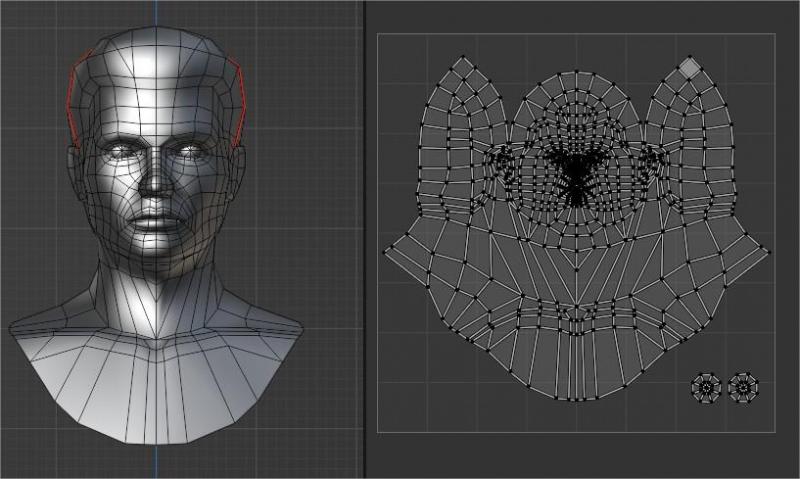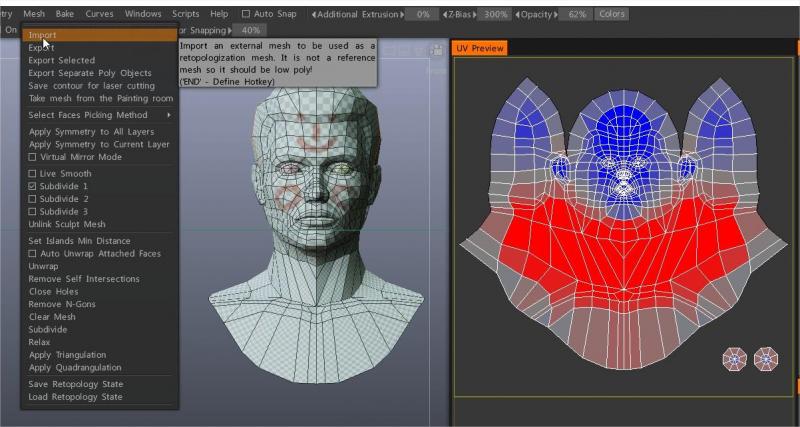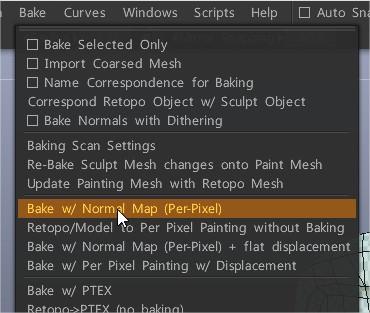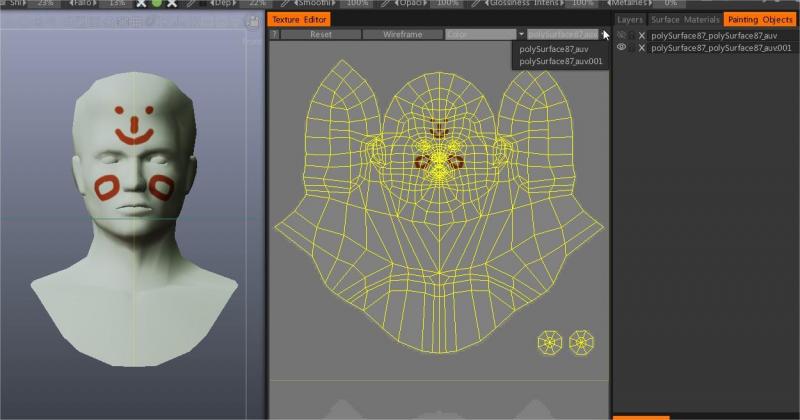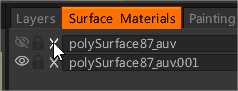Hur man icke-destruktivt återimporterar en annan UV layout för ditt nät utan att din texturering går sönder
3DC projekterar lagerfärger & material på modellen för att kunna projektera om i händelse av UV layoutändringar.
Har du ett målat nät…
…men behöver byta ut geometrin eftersom UV layouten ändras?
Steg:
– Byt till Retopo Room och Import externt nät
– Baka objekt för pixelmålning
– Byt tillbaka till Paint room, nu kan du se 2 UV layouter med gamla texturer projicerade i det nya nätet
– Ta bort det gamla nätet och fortsätt arbeta
Kan jag få det tidigare lackarbetet från den gamla modellen till den nya modellen med UVs fixerade?
Anta att du skapade modellen och laddade den till 3DCoat för uv mapping. Efter märkning verkar på de flesta av objektet märkte att modellen hade några duplicerade mesh saker på gång.
Så sparade UV kartan med Spara-knappen i UV rummet, gick in i extern app och fixade felet genom att radera några ansikten.
Startade ett nytt 3D-projekt och importerade nätet igen.
Gick in i UV rummet och använde laddningsknappen, valde UV kartan du hade sparat.
När den laddades verkade allt vara bra, tills du märkte att den laddade den gamla modellen med dubblett geo.
En lösning blir:
1) Gå till Retopo rummet (för att göra vår Mesh-redigering) > från Retopo menyn, välj “Använd VISIBLE Paint Obejct as Retopo.” Detta kommer att föra in föremålet i Retopo -rummet för mesh- och även UV reparationer/modifieringar.
Rensa alla dubbletter av maskor > kontrollera om UV’s är bra att använda i Retopo -rummet (har en speglad uppsättning UV verktyg och du behöver inte klicka på TILLÄMP UV -ÄNDRINGAR som du gör i UV rum).
Om allt är ok i Retopo rummet kan du få tillbaka det modifierade nätet till Paint Workspace på ett av två sätt:
Gå tillbaka till Paint Workspace och ta bort problemmaskorna (så att vi inte har dubbletter) från Paint Objects eller Surface Materials panelerna. När du väl har gjort detta, längst ned på (Paint) lagerpanelen, kommer den sista ikonen till höger att rensa eventuella oanvända färglager. Allt detta är en husstädningsåtgärd.
Nu är vi redo att slå ihop det modifierade nätet till färgrummet. Gå till Bake-menyn och välj “Retopo to Per Pixel Painting.” Detta skickar en kopia av nätet direkt till Paint Room, och du bör vara god att gå.
En annan lösning blir:
Om du önskar är att skapa sömmar, inte justera en modell med ett uv set som redan skapats, tidigare metod är bra och mycket giltig på ditt nuvarande problem.
Denna metod börjar med ett rent nät, så för framtida arbete kan det vara ett bättre alternativ än att gå till uv -rummet först. Detta beror såklart på ditt arbetsflöde…
För att till fullo förstå funktionen för Spara och Ladda funktionerna i UV-rummet, titta på bilden med verktygstipsen. Sparfunktionen här är främst till för att spara dina uv sömmar i en speciell fil.
Lägg märke till det speciella tillägget “UV” och är inte en vanlig obj fil.
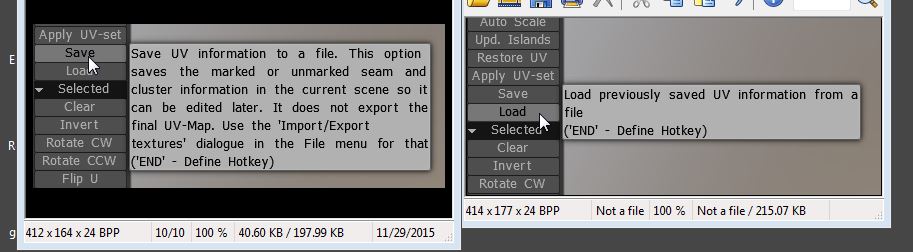
Så det finns ett bättre arbetsflöde för att skapa sömmar för modeller som inte har ett uv-set.
Metoden använder retopo istället för UV -rummet. UV rummet är bra för att justera en modell som redan har uv set och texturer.
Säg att du behöver en bättre uv-söm layout. Du skapar din nya uv sömlayout och sparar den layouten, den uppdateras i Paintroom och texturerna överförs till det nya uv -setet utan att förstöra dem. Särskild försiktighet måste dock tas om det finns normal map med modellen i hur du omarrangerar din uvset, men det är inte ämnet för det här inlägget.
Nedanstående fungerar bäst för att skapa ett uv-set för en modell som inte har skapat någon tidigare uv -set. I den här metoden, se till att din modell inte har några fel.
Använd Utför Retopologi under Ny Meny. Titta närmare på de fyra sätten att importera nätet. En av de två översta är bäst i det här fallet.
Gå sedan till Retopo -rummet, Import ditt nät med hjälp av import under Retopo -menyn. Välj nej på att knäppa av retopo nätet, det finns inget behov av att göra det i det här fallet.
Skapa dina sömmar och linda upp.
Sidanmärkning: om du har fel i nätet, ja, du måste ta bort felnätet från retopo och återimportera det korrigerade. Du kommer naturligtvis att förlora dina tidigare sömval. 3DC antar att du har ett rent nät till att börja med.
Export modellen och dess Klar.
 Svenska
Svenska  English
English Українська
Українська Español
Español Deutsch
Deutsch Français
Français 日本語
日本語 Русский
Русский 한국어
한국어 Polski
Polski 中文 (中国)
中文 (中国) Português
Português Italiano
Italiano Suomi
Suomi 中文 (台灣)
中文 (台灣) Dansk
Dansk Slovenčina
Slovenčina Türkçe
Türkçe Nederlands
Nederlands Magyar
Magyar ไทย
ไทย हिन्दी
हिन्दी Ελληνικά
Ελληνικά Tiếng Việt
Tiếng Việt Lietuviškai
Lietuviškai Latviešu valoda
Latviešu valoda Eesti
Eesti Čeština
Čeština Română
Română Norsk Bokmål
Norsk Bokmål